Rápidamente Typing fechas en células
En este artículo aprenderemos cómo podemos ingresar rápidamente en celdas en Microsoft Excel 2013.
Escribir una gran cantidad de datos en las celdas puede resultar agotador, especialmente si incluye una serie de fechas.
Si solo tiene una fecha en una celda y desea presentarla como una serie de fechas, use la fórmula Fecha junto con la fórmula Hoy en Microsoft Excel 2010 y 2013.
Fecha: – * Devuelve el número que representa la fecha en el código de fecha y hora de Microsoft Excel.
Sintaxis de la función “Fecha”: = FECHA (año, mes, día)
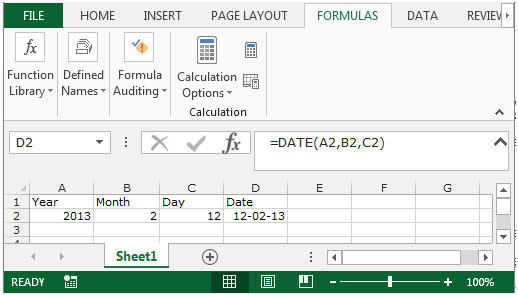
Hoy: devuelve la fecha actual formateada como fecha.
Sintaxis de la función «Hoy»: = TODAY ()
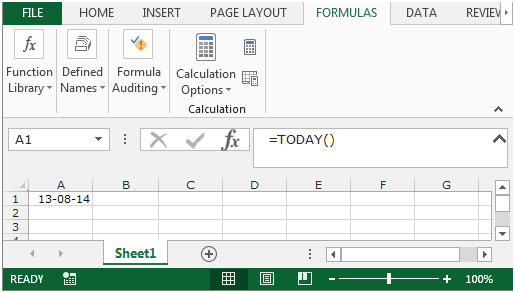
Tomemos un ejemplo y entendamos, tenemos el número de días en la columna A.
Queremos convertir ese número de día en Fecha, incluido el mes y el año actuales.
[.underline] Función #Fecha junto con la función «Hoy» # * Seleccione la celda B2 y escriba el día (solo número de serie) en el rango A2: A6.
-
Agregue la fórmula para insertar el mes y el año en la celda B2.
-
= FECHA (AÑO (HOY ()), MES (HOY ()), A2), presione enter.
-
La función devolverá la fecha con el mes y año actual.
-
Para devolver la fecha para el resto de días, copie la misma fórmula presionando la tecla Ctrl + C y péguela en el rango B3: B6 presionando la tecla Ctrl + V.
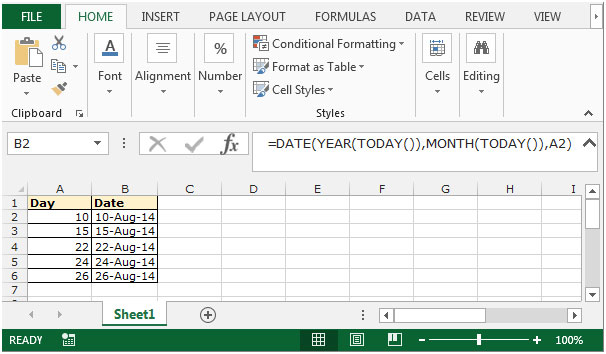
Para convertir el número al formato de fecha, usamos la función «Valor de fecha» junto con las funciones «Izquierda», «Media» y «Derecha».
IZQUIERDA: Devuelve los primeros caracteres de una cadena de texto según el número de caracteres especificado.
Sintaxis de la función «IZQUIERDA»: = IZQUIERDA (texto, [núm_caracteres])
Ejemplo: La celda A1 contiene el texto “Broncho Billy Anderson” _ = LEFT_ _ (A1, 7), la función devolverá “Broncho” * _
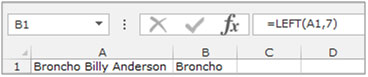
DERECHA: * Devuelve los últimos caracteres de una cadena de texto según el número de caracteres especificado.
Sintaxis de la función «DERECHA»: = DERECHA (texto, [num_chars])
Ejemplo: La celda A1 contiene el texto “Broncho Billy Anderson” _ = RIGHT_ _ (A1, 8), la función devolverá “Anderson” * _

MID: * Devuelve un número específico de caracteres de una cadena de texto, comenzando en la posición especificada en función del número de caracteres especificado.
Sintaxis de la función «MID»: = MID (texto, núm_inicio, núm_caracteres)
Ejemplo: La celda A2 contiene el texto “Broncho Billy Anderson” _ = MID_ _ (A1, 8, 7), la función devolverá “Billy” * _
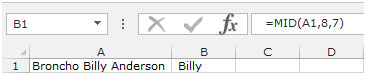
Valor de fecha: * Convierte una fecha en forma de texto en un número que representa la fecha en Microsoft Excel.
Sintaxis de la función “DATEVALUE”: = DATEVALUE (date_text)
[.underline] #Función de fecha Junto con “Izquierda”, “Medio”, “Derecha” # Tenemos fecha sin formato en el rango A2: A6. Queremos formatear los números en formato de fecha.
-
Seleccione la celda B2 y escriba un número completo.
-
= DATEVALUE (IZQUIERDA (A3,2) & «/» & MID (A3,3,2) & «/» & DERECHA (A3,2))
-
Y presione enter.
-
La función devolverá la fecha con el mes y año actual.
-
Para devolver la fecha del resto del día, copie la misma fórmula presionando la tecla Ctrl + C y péguela en el rango B3: B6 presionando la tecla Ctrl + V.
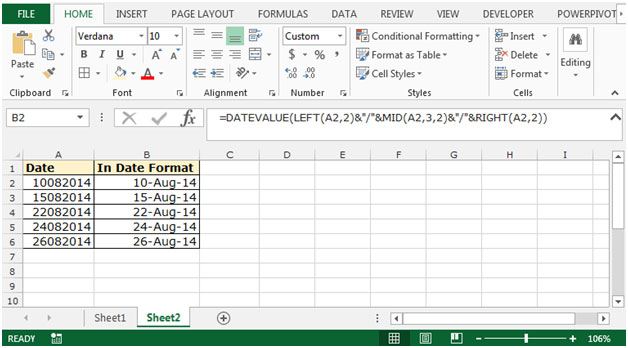
De esta manera podemos escribir rápidamente las fechas en la celda en Microsoft Excel 2010 y 2013.